体验新一代音乐工作站LIVE 5『3』──音乐制作新面貌
体验新一代音乐工作站LIVE 5『3』??音乐制作新面貌
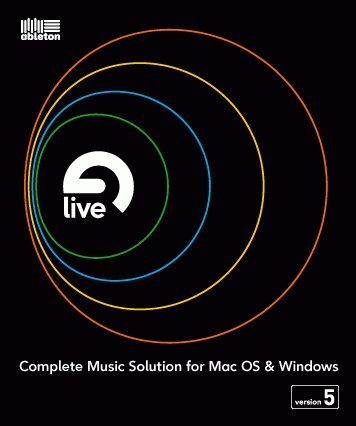
请看完之前的LIVE专题文章,再来了解LIVE 5的新特性。
音频素材冻结
冻结简直成了音频工作站的必备良药了,LIVE 5当然也不能落后。在音轨中点右键,选Freeze Track就可以了,如下图。
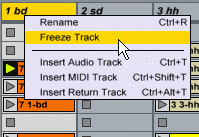
之后LIVE 5开始做冻结处理,说实话这是我见过的最慢的冻结处理,希望是慢工出细活吧。被冻结的音轨只能播放不同场景的音频素材,而声音调节只能是音量、声像、发送效果。如下图,半透明的蓝色音轨就是被冻结后的情况,包括下面的所有参数都不能改变。
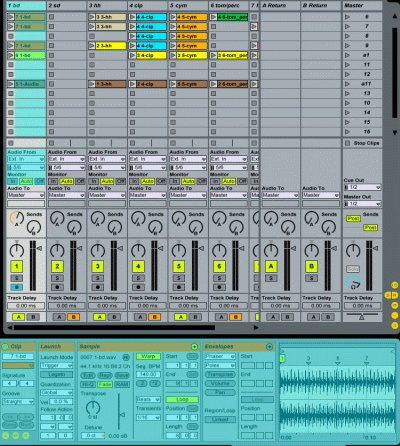
LIVE 5的冻结似乎还需要改进,如果在冻结前没有打开波形的包络窗口,那么冻结后也无法查看了,连显示窗口都被冻结了,确实有些过分。
像处理WAV那样处理MP3
LIVE 4只能读取WAV或AIF的声音,并进行Warp操作。LIVE 5可以读取MP3了,而且MP3也可以像WAV那样进行各种操作,包括Warp。不仅是MP3,OGG、FLAC都可以如此炮制,这确实大大丰富了素材的来源。
如下图,在浏览器中可以看到MP3文件,并导入。
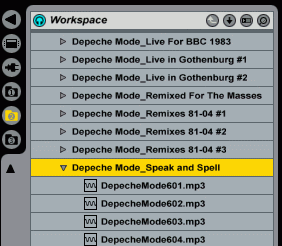
如下图,MP3照样可以做Warp。
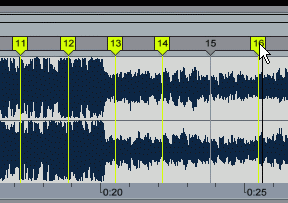
自动Warp
既然前面提到了Warp,接下来就看看LIVE 5在Warp方面的改进。能够读取MP3,并可以随意改变速度,都是因为LIVE 5新增Auto Warp功能。
Auto Warp将自动为导入的声音做节奏修正,对齐节奏的工作。当然他不是万能的,难免出一些估算上的错误,需要手动修改。在一个Warp点上单击鼠标右键,就可以看到下图的目录。

Set 1.1.1 Here:如果LIVE猜中了节拍,而猜错了重拍的位置,那么选这个项目,将该位置作为第一拍的重拍处理。
从第二项到第五项的所有项目,都只对选中Warp点的右侧起作用,左侧不变。
Warp From Here:使右侧重新进行Auto Warp的处理。如果你不小心整乱了整个素材的节奏,用这个修复一遍就好。
Warp From Here (Start At XXX BPM):使右侧重新进行Auto Warp的处理,不过不使用LIVE自己猜的速度,而使用当前LIVE设置的速度值。这在LIVE猜错了素材速度的时候使用。
Warp From Here (Straight):使右侧重新进行Auto Warp的处理,并且告诉LIVE速度就按你猜到的走,后面都是稳定的速度,不要改速度了。这在LIVE猜的速度不稳定时使用。
Warp XXX BPM From Here:使右侧不进行Warp处理,始终按照LIVE的总速度走。如果后面是非常稳定的速度,不需要Warp处理,选这个就可以。
Warp As XX-bar Loop:按照1、2、4、8稳定的节奏来做Warp,这在不改变素材速度的时候使用。
音质更好的Complex Warp
Warp的范围跨度越大,音质下降就越厉害。LIVE 5研制出了新的Warp模式,叫做Complex,在Warp Mode中可以看到多了Complex模式,如下图。
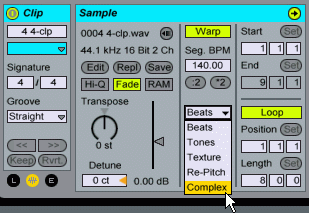
Complex模式是基于频率分析的,所以据Ableton说效果更好。实验了一下,确实比其它的模式要好不少,不过还不能完全令人满意,还有提升的空间。
可同时编辑多个Clip素材
通过Shift键或Ctrl键的组合,可以选中多个Clip素材,编辑一些共有的属性,如下图。显示音频波形或MIDI音序的地方写着:7 Audio Clips in 2 Tracks Are Selected(2个音轨中的7个音频素材被选中),此时这里就不会显示所有的音频波形了。
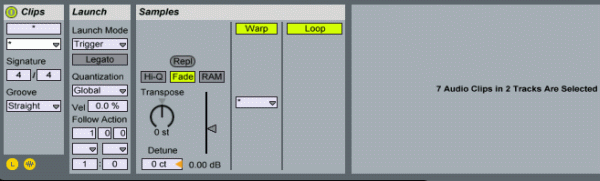
相同的属性将显示出来,而不同的属性将表示为空白。如果改变了某个属性,那么所有选中的Clip素材都将被改变。
更强大的MIDI编辑功能
在LIVE 4中编辑MIDI实在是一场噩梦,连改变音符的时值都必须通过快捷键来实现。现在好了,一来有了右键菜单,二来MIDI编辑功能加强了很多,至于增加了哪些功能我实在不好说,毕竟以前很少在LIVE 4里编辑MIDI音序,总之就是强了。
在标尺上单击鼠标可以从该位置播放MIDI音序,播放时机也符合量化的标准,保证可以与整个LIVE的节奏吻合。
预览节拍录音
可进行最长4小节的预览节拍录音,如下图。不过在ReWire模式,以及跟随外部设备同步时,该功能不起作用。
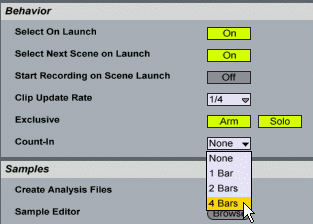
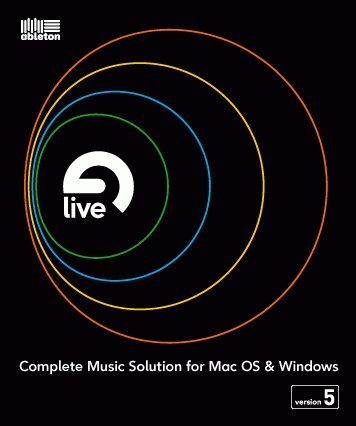
请看完之前的LIVE专题文章,再来了解LIVE 5的新特性。
音频素材冻结
冻结简直成了音频工作站的必备良药了,LIVE 5当然也不能落后。在音轨中点右键,选Freeze Track就可以了,如下图。
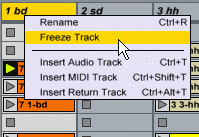
之后LIVE 5开始做冻结处理,说实话这是我见过的最慢的冻结处理,希望是慢工出细活吧。被冻结的音轨只能播放不同场景的音频素材,而声音调节只能是音量、声像、发送效果。如下图,半透明的蓝色音轨就是被冻结后的情况,包括下面的所有参数都不能改变。
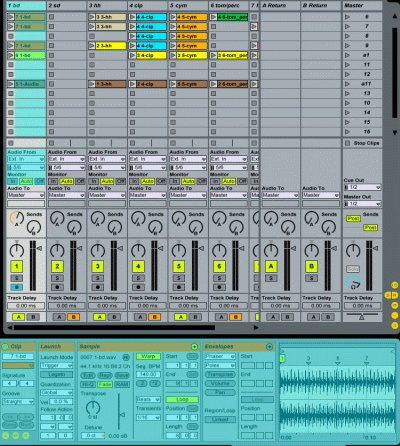
LIVE 5的冻结似乎还需要改进,如果在冻结前没有打开波形的包络窗口,那么冻结后也无法查看了,连显示窗口都被冻结了,确实有些过分。
像处理WAV那样处理MP3
LIVE 4只能读取WAV或AIF的声音,并进行Warp操作。LIVE 5可以读取MP3了,而且MP3也可以像WAV那样进行各种操作,包括Warp。不仅是MP3,OGG、FLAC都可以如此炮制,这确实大大丰富了素材的来源。
如下图,在浏览器中可以看到MP3文件,并导入。
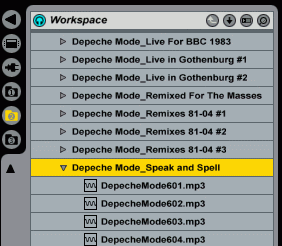
如下图,MP3照样可以做Warp。
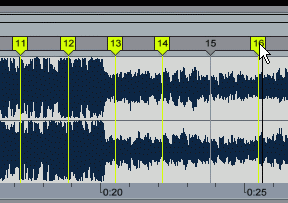
自动Warp
既然前面提到了Warp,接下来就看看LIVE 5在Warp方面的改进。能够读取MP3,并可以随意改变速度,都是因为LIVE 5新增Auto Warp功能。
Auto Warp将自动为导入的声音做节奏修正,对齐节奏的工作。当然他不是万能的,难免出一些估算上的错误,需要手动修改。在一个Warp点上单击鼠标右键,就可以看到下图的目录。

Set 1.1.1 Here:如果LIVE猜中了节拍,而猜错了重拍的位置,那么选这个项目,将该位置作为第一拍的重拍处理。
从第二项到第五项的所有项目,都只对选中Warp点的右侧起作用,左侧不变。
Warp From Here:使右侧重新进行Auto Warp的处理。如果你不小心整乱了整个素材的节奏,用这个修复一遍就好。
Warp From Here (Start At XXX BPM):使右侧重新进行Auto Warp的处理,不过不使用LIVE自己猜的速度,而使用当前LIVE设置的速度值。这在LIVE猜错了素材速度的时候使用。
Warp From Here (Straight):使右侧重新进行Auto Warp的处理,并且告诉LIVE速度就按你猜到的走,后面都是稳定的速度,不要改速度了。这在LIVE猜的速度不稳定时使用。
Warp XXX BPM From Here:使右侧不进行Warp处理,始终按照LIVE的总速度走。如果后面是非常稳定的速度,不需要Warp处理,选这个就可以。
Warp As XX-bar Loop:按照1、2、4、8稳定的节奏来做Warp,这在不改变素材速度的时候使用。
音质更好的Complex Warp
Warp的范围跨度越大,音质下降就越厉害。LIVE 5研制出了新的Warp模式,叫做Complex,在Warp Mode中可以看到多了Complex模式,如下图。
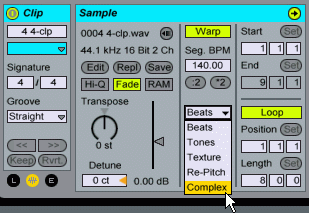
Complex模式是基于频率分析的,所以据Ableton说效果更好。实验了一下,确实比其它的模式要好不少,不过还不能完全令人满意,还有提升的空间。
可同时编辑多个Clip素材
通过Shift键或Ctrl键的组合,可以选中多个Clip素材,编辑一些共有的属性,如下图。显示音频波形或MIDI音序的地方写着:7 Audio Clips in 2 Tracks Are Selected(2个音轨中的7个音频素材被选中),此时这里就不会显示所有的音频波形了。
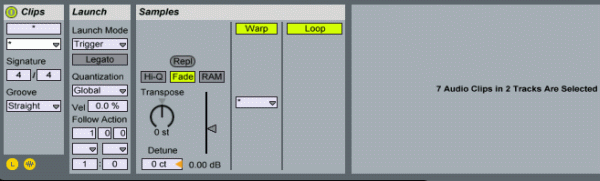
相同的属性将显示出来,而不同的属性将表示为空白。如果改变了某个属性,那么所有选中的Clip素材都将被改变。
更强大的MIDI编辑功能
在LIVE 4中编辑MIDI实在是一场噩梦,连改变音符的时值都必须通过快捷键来实现。现在好了,一来有了右键菜单,二来MIDI编辑功能加强了很多,至于增加了哪些功能我实在不好说,毕竟以前很少在LIVE 4里编辑MIDI音序,总之就是强了。
在标尺上单击鼠标可以从该位置播放MIDI音序,播放时机也符合量化的标准,保证可以与整个LIVE的节奏吻合。
预览节拍录音
可进行最长4小节的预览节拍录音,如下图。不过在ReWire模式,以及跟随外部设备同步时,该功能不起作用。
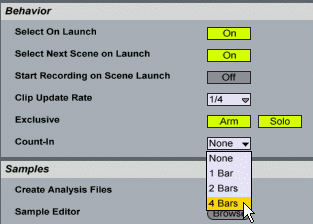
文章出处 www.midifan.com
转载新闻请注明出自 Midifan.com
